Gboard Google का कीबोर्ड ऐप है जो iOS और Android दोनों आधारित उपकरणों के लिए उपलब्ध है। यह आपके डिफ़ॉल्ट कीबोर्ड को बदल देता है और आपको अपने नए Gboard कीबोर्ड से सीधे कई Google सुविधाओं तक पहुंच प्राप्त करने देता है। यदि आप कुछ समय से इस ऐप का उपयोग कर रहे हैं, तो संभव है कि आपको कुछ मौकों पर Gboard काम नहीं करता हो।
कभी-कभी Gboard कीबोर्ड ऐप अचानक दुर्घटनाग्रस्त हो सकता है, पूरी तरह से लोड नहीं हो सकता, और इसी तरह। यदि आप इसके साथ किसी भी तरह के मुद्दों का सामना कर रहे हैं, तो कुछ चीजें हैं जो आप समस्या को ठीक करने और Gboard को ठीक से काम करने के लिए कर सकते हैं।
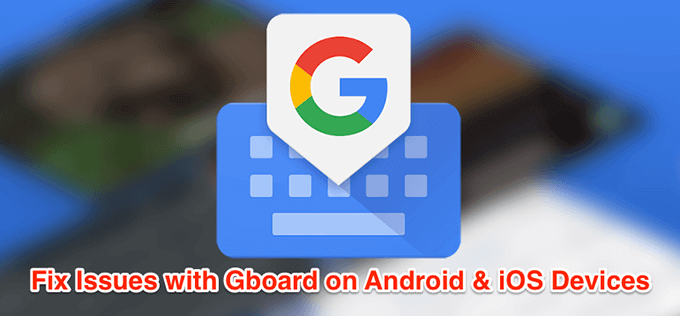
एंड्रॉइड पर काम करने वाले कीबोर्ड को ठीक न करें
यदि आपके एंड्रॉइड डिवाइस पर Gboard काम नहीं कर रहा है, तो आपके पास ठीक करने के लिए कई तरीके हैं। मुद्दा।
अपने Android डिवाइस को पुनरारंभ करें
किसी भी समय आपके Android डिवाइस पर पृष्ठभूमि में चलने वाले कई एप्लिकेशन और प्रक्रियाएं। कभी-कभी, इनमें से कुछ प्रक्रियाएं Gboard की कार्यक्षमता के रास्ते में आ जाती हैं और इससे कीबोर्ड ऐप में खराबी आ जाती है।

अपने फोन पर इन मामूली मुद्दों को ठीक करने के तरीकों में से एक है अपने फोन को रिबूट करें । रीबूटिंग आपके फ़ोन पर चलने वाली सभी ऐप्स और प्रक्रियाओं को पुनः आरंभ करता है और आपके फ़ोन को स्वयं को सुधारने की अनुमति देता है।
कीबोर्ड की कैश फ़ाइलें साफ़ करें
कई ऐप्स की तरह Gboard कैशे फ़ाइलों का उपयोग करता है, इसलिए यह इन फ़ाइलों में महत्वपूर्ण आइटम संग्रहीत करके आपको तेज़ी से सेवा प्रदान कर सकता है। हालाँकि, कैश फ़ाइलें अक्सर आपके फोन पर काम करने वाले Gboard का कारण नहीं होती हैं। अपने फ़ोन से इन फ़ाइलों को निकाल रहा है को आपके लिए समस्या को ठीक करना चाहिए।
यह इस बात को प्रभावित नहीं करेगा कि जब आप ऐप का उपयोग करना शुरू करेंगे तो आपका फ़ोन इन फ़ाइलों को कैसे फिर से बनाएगा।
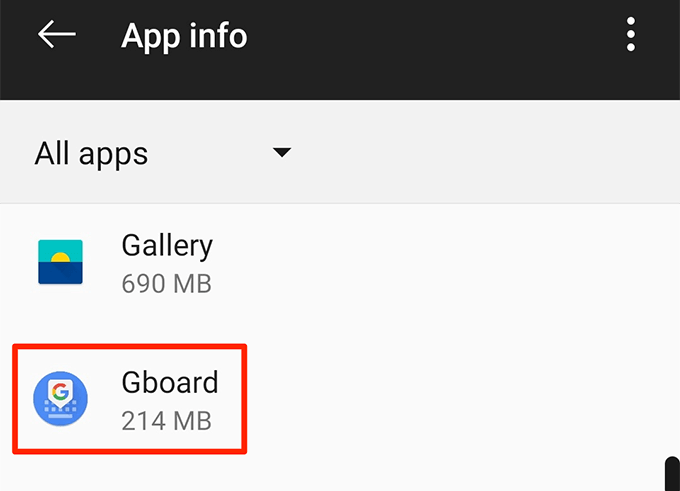
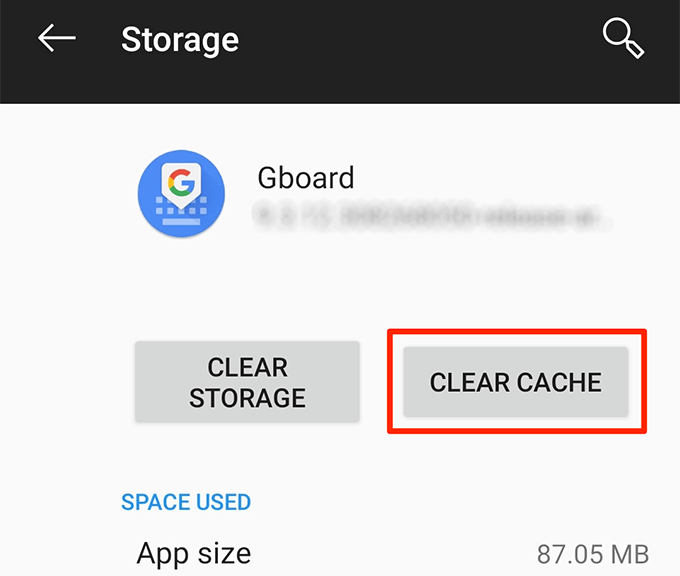
अन्य सभी कीबोर्ड को अक्षम करें
Android आपके डिवाइस पर कई कीबोर्ड सक्षम रखता है ताकि आप एक बटन के टैप से उनके बीच स्विच करें कर सकें। हालांकि, यह कभी-कभी टकराव पैदा करता है और Gboard को कार्य नहीं करने का कारण बनता है।
Gboard को छोड़कर सभी कीबोर्ड को अक्षम करना समस्या को ठीक करना चाहिए।



रिकवरी मोड में वाइप कैश विभाजन
आपके फोन पर कैश विभाजन अस्थायी सिस्टम फ़ाइलों को संग्रहीत करता है। यदि इनमें से किसी भी फ़ाइल में कोई समस्या है, तो यह Gboard को आपके डिवाइस पर कार्य नहीं करने का कारण बना सकता है। सौभाग्य से, आप अपने डिवाइस से इस विभाजन पर डेटा मिटा दें और समस्याग्रस्त फ़ाइलों को हटा सकते हैं।
यह नहीं बदलेगा कि Gboard ऐप कैसे कार्य करता है या आपका फ़ोन कैसे काम करता है।
Play Store से Gboard को पुनर्स्थापित करें
यदि कुछ भी काम नहीं करता है, तो आपका अंतिम उपाय Gboard ऐप को हटाना और इसे Play Store से पुनर्स्थापित करना है। यह ऐप और इससे जुड़ी फाइलों को हटा देगा। यदि ऐप के साथ कोई समस्याग्रस्त फाइलें थीं, तो यह आपके लिए इसे हटा देगा।
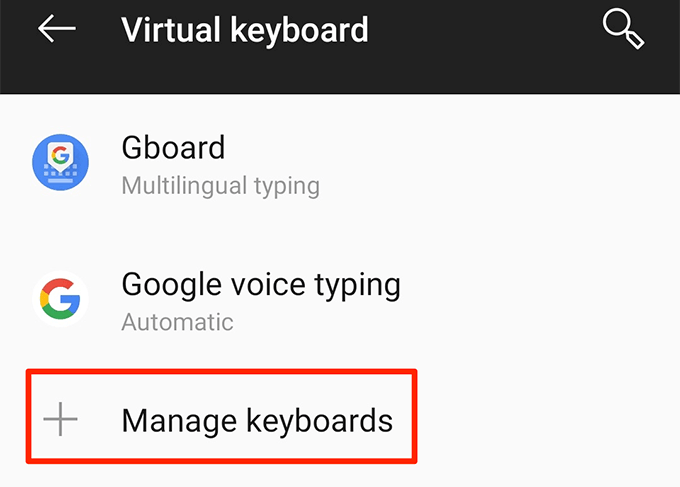 आंकड़ा>
आंकड़ा>




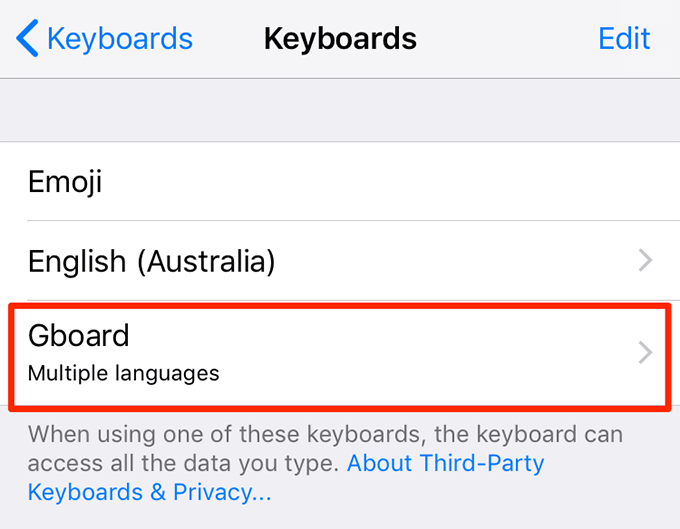 आंकड़ा>
आंकड़ा>

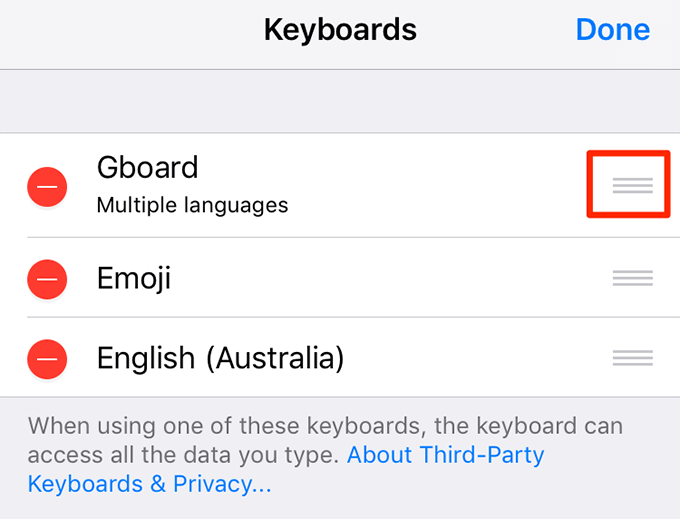 आंकड़ा>
आंकड़ा>


